Jak Android zpomaluje video pomocí těchto jednoduchých aplikací
Účast na některých z nejvíce vzrušujících aktivit, jako je natáčení některých z nejnapínavějších filmů, je něco, co se mladším členům této nové generace líbí nejvíce. Videa je možné upravovat tak, aby vypadala profesionálněji, pomocí jedné z mnoha různých aplikací pro úpravu videí, které jsou dostupné na internetu. Předpokládejme, že nevlastníte vlajkovou loď smartphonu Android, ale přesto chcete sledovat a produkovat zpomalené filmy. V takovém případě jsou uvedeny některé z nejlepších aplikací pro zpomalené video na Androidu.
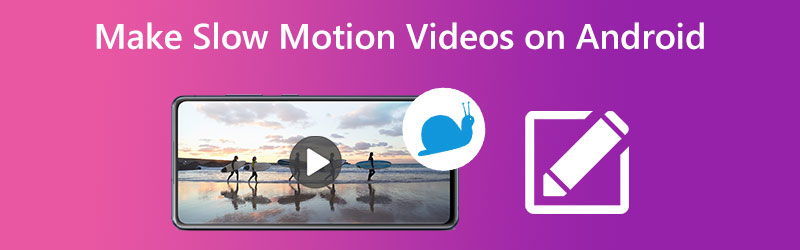
- Část 1: Jak vytvořit zpomalené video na Androidu
- Část 2. Jak zpomalit video na ploše
- Část 3. Nejčastější dotazy o přidání zpomaleného videa do videa v systému Android
Část 1: Jak vytvořit zpomalené video na Androidu
Následuje seznam aplikací používaných na zařízeních Android k přidání efektu zpomaleného pohybu do videí.
1. Slow Motion Video FX
Protože má tolik vynikajících vlastností, tento program zpomaleného videa pravděpodobně ukáže, že je to nejvhodnější dostupná možnost ze zde uvedených. Tento program má jednu z nejneuvěřitelnějších vizuálních vlastností v uživatelské přívětivosti, což je skutečným překvapením pro ty, kteří jej používají. Tuto aplikaci si může stáhnout z obchodu Google Play každý uživatel. Můžete také upgradovat na verzi Pro tohoto softwaru, pokud máte pocit, že jeho výkon na vašem smartphonu Android je pro vaše potřeby dostatečný. Po dokončení všech natáčení a úprav si můžete bez problémů stáhnout konečný produkt ve vámi zvoleném formátu souboru.
Krok 1: Chcete-li začít, nejprve aktivujte Slow Motion Video FX. Po otevření programu stiskněte tlačítko Start Slow Motion. Vyzve vás, abyste buď nahráli video ve zpomaleném režimu, nebo převedli existující video do formátu zpomaleného pohybu.
Krok 2: Poté aplikace buď spustí aplikaci fotoaparátu na vašem zařízení, abyste mohli nahrávat video, nebo vám umožní procházet video na vašem zařízení. Po pořízení nebo výběru videa můžete nastavit rychlost mezi 0 a 1.
Krok 3: Konečně budete moci exportovat zpomalené video, na kterém jste pracovali.
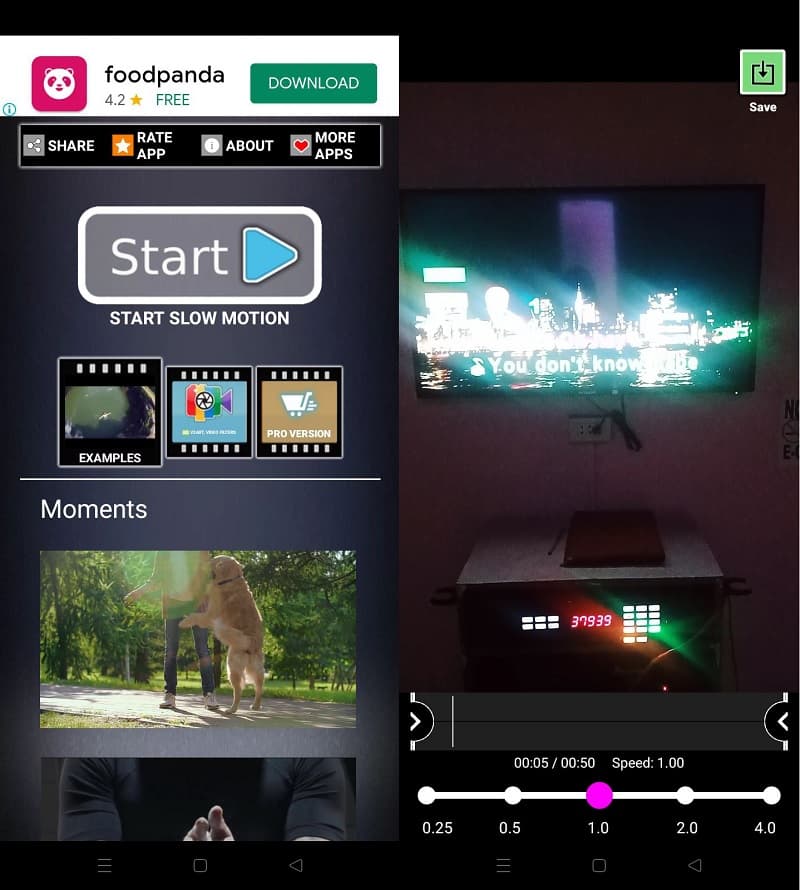
2. AndroVid
Je to další mimořádně vynikající alternativa pro všechny uživatele Androidu, protože jim umožní zachytit filmy v preferovaném režimu natáčení. Tento program má širokou škálu video efektů, z nichž jedním je sledování videa ve zpomaleném záběru. AKromě tradičního zpomaleného střihu můžete na zpomalený film použít také další efekty, jako je roztmívání, vintage a sépie. Pomocí této funkce můžete také upravit zpomalený film tak, aby obsahoval hudbu nebo jej rozdělit podle vašich preferencí. Musíte nahrát film z úložiště v telefonu a poté k němu přidat efekt zpomaleného pohybu. Hotový soubor, který si také můžete uložit ve vámi zvoleném formátu, si můžete rychle stáhnout do svého mobilního zařízení.
Krok 1: AndroVid můžete získat do svého smartphonu jeho stažením. Poté vyberte video, které chcete přehrávat pomaleji, stisknutím modrého tlačítka a jeho výběrem.
Krok 2: Poté vyberte poměr stran, který chcete pro své video. Poté vyberte možnost Zpomalit kliknutím na symbol Rychlost a přetažením posuvníku doleva. Poskytne požadovaný efekt.
Krok 3: Poté musíte své video exportovat a kliknout na Šek ikonu pro provedení úprav.
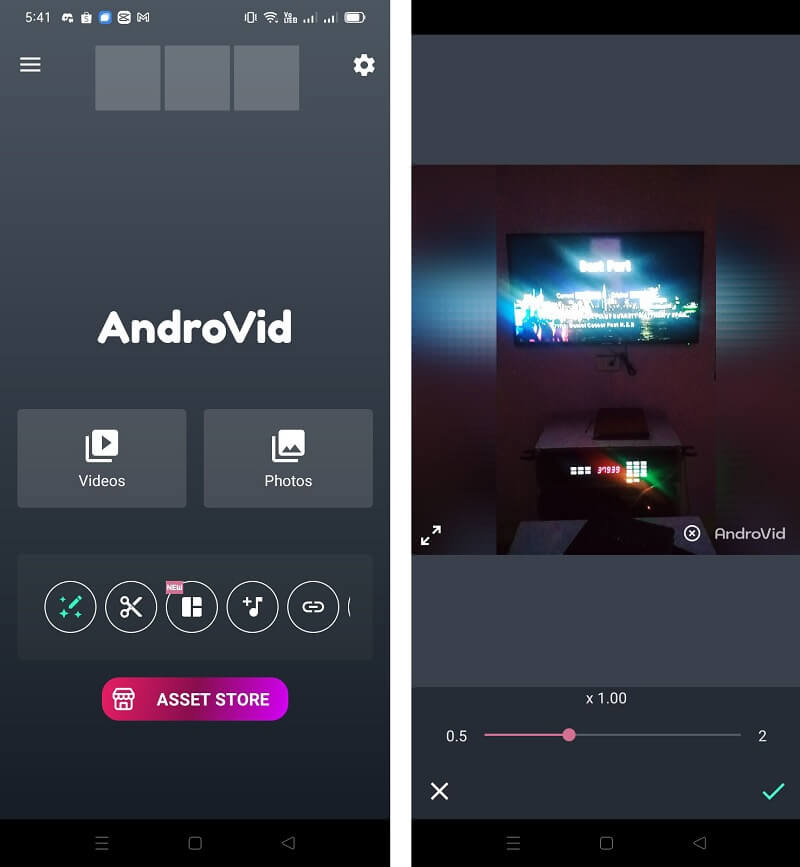
3. Rychlé a zpomalené video
Pomocí složitějšího nástroje pro úpravu videa, který je součástí této aplikace, si budete moci zvolit míru zpomalení tempa videa. Přístupnou verzi této aplikace můžete získat z Obchodu Google Play. Předpokládejme, že si užíváte obecné funkce této aplikace pro zpomalené video pro Android. V takovém případě jej můžete upgradovat dále na edici Pro. Kromě toho umožňuje uživatelům stříhat filmy na určitou délku, přidávat k filmům hudbu jako soundtrack a přehrávat videa buď zpomaleně, nebo zrychleně. Kromě toho, pokud jste pomocí tohoto programu vytvořili zpomalené filmy, můžete jej použít ke sdílení takových videí na jiných sociálních sítích. Navíc, protože má všechny tyto pozoruhodné schopnosti, věříme, že si zaslouží být na třetím místě v našem seznamu.
Krok 1: Po instalaci programu si můžete vybrat mezi dvěma různými funkcemi. Budete muset kliknout na Vyberte Video a vyberte segment, který chcete sledovat.
Krok 2: Jakmile je film načten a zobrazen na obrazovce, můžete stisknout tlačítko Slow Motion pro přístup k různým rychlostem přehrávání.
Krok 3: Vaše video by pak mělo být exportováno a měli byste na něj počkat, dokud nebude dokončen.
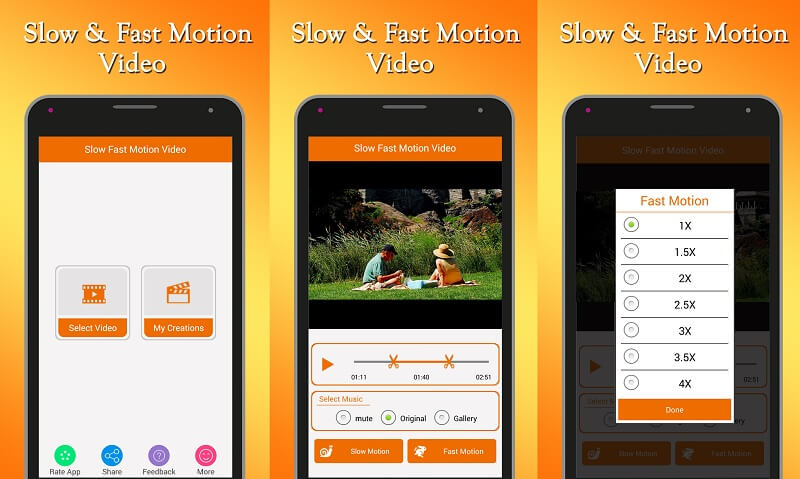
Část 2. Jak zpomalit video na ploše
Předchozí materiál poskytl přehled tří aplikací pro vytvoření zpomalených filmů. Video Converter Vidmore je program, který doporučujeme používat, pokud potřebujete snížit rychlost přehrávání videí na počítači. Je kompatibilní s počítači s operačními systémy Windows nebo Mac. Kromě toho je tento program kompatibilní se širokou škálou typů souborů. Kromě toho má funkce pro střih a střih videa. V první řadě vám Vidmore Video Converter umožňuje upravit tempo přehrávání vašich filmů jejich zrychlením nebo zpomalením. Kromě zpomalení nebo zrychlení přehrávání poskytuje také různé editační nástroje, které můžete použít.
Krok 1: Vyber Stažení zdarma kartu na webu začít. Poté budete muset programu udělit oprávnění k provozu Windows nebo Mac OS na vašem počítači.
Jakmile najdete cestu do hlavního rozhraní, vyberte Panel nástrojů z horního navigačního panelu. Vybrat Ovladač rychlosti videa z nabídky, která se zobrazí. Po uplynutí krátké doby můžete použít Plus tlačítko pro odeslání filmu.
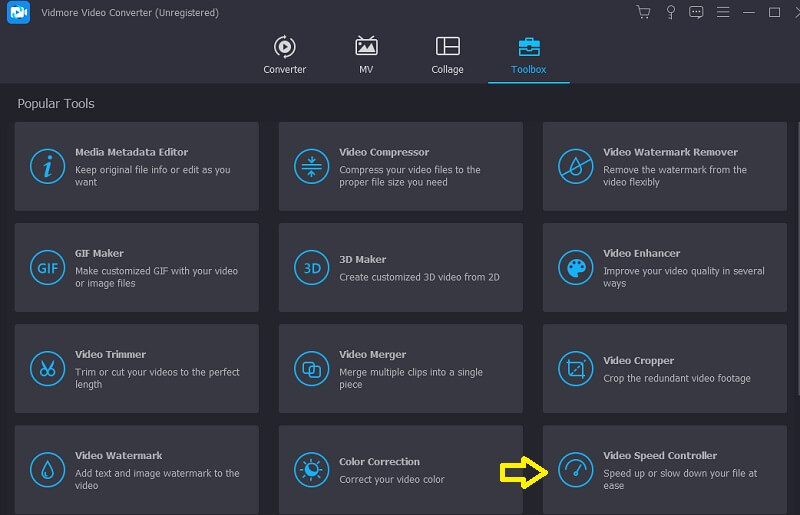
Krok 2: Ovladač rychlosti videa na Vidmore lze nastavit na osm různých rychlostí. Vyberte si prosím ten, který vás nejvíce zajímá, a poté na něj klikněte.
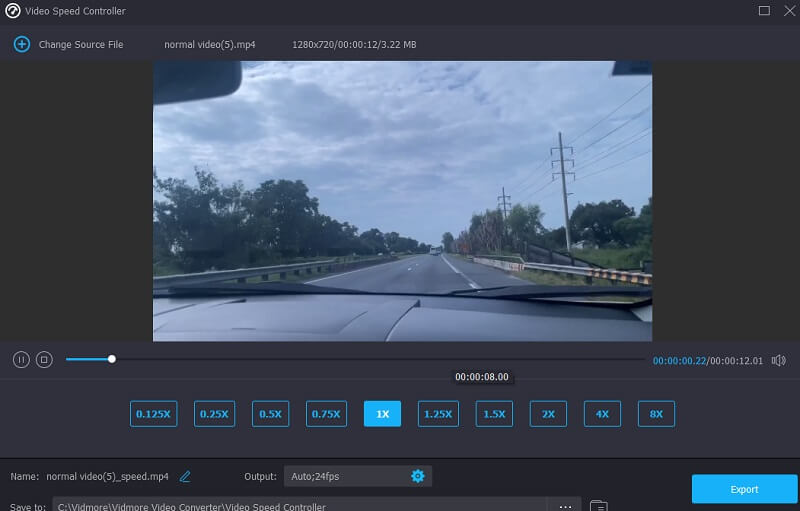
Krok 3: V části pod rychlostmi přehrávání uvidíte symbol, který vypadá jako nastavení; kliknutím na toto se můžete rozhodnout, zda chcete změnit kvalitu svého souboru.

Po provedení všech úprav, které považujete za nezbytné, byste měli zvolit Vývozní a poté počkejte, až bude proces dokončen, než budete pokračovat.
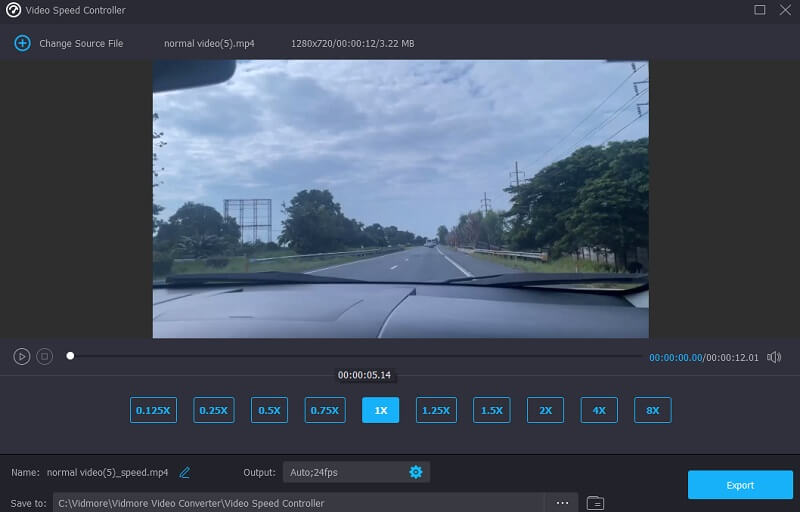
Část 3. Nejčastější dotazy o přidání zpomaleného videa do videa v systému Android
Jak mohu zpomalit video na svém iPhone?
Bezpochyby můžete zpomalit video na iPhone. Můžete použít již nainstalovaný software, který se nazývá iMovie.
Jaká snímková frekvence zpomaluje video?
Natáčení při vysokých frekvencích snímků, například 120 snímků za sekundu, a následné přehrávání záznamu rychlostí 30 snímků za sekundu bez přeskočení snímku umožňuje vytvářet zpomalená videa. Pokud budete přehrávat rychlostí 30 snímků za sekundu, můžete nahrávat 60násobkem nebo 120násobkem průměrné rychlosti zpomaleného přehrávání.
Má Mac způsob, jak zpomalit video?
Ano. Rychlost přehrávání souboru MP4 můžete snížit pomocí Vidmore Video Converter nebo některého z mnoha alternativních online převodníků rychlosti videa. Kromě toho máte možnost vybrat jakékoli jiné procento.
Závěry
Android zpomaluje video s pomocí výše uvedených aplikací. Výše uvedené aplikace pro Android jsou některé z nejcitlivějších aplikací pro zpomalené video, které jsou v současné době k dispozici. Doufáme, že vám tento seznam pomohl a že jste si mohli vybrat aplikaci zpomaleného fotoaparátu, která nejlépe vyhovuje vašim potřebám pro váš smartphone se systémem Android.


